सामान्य Windows सक्रियण त्रुटियों को एक ही टूल से शीघ्रता से ठीक करें
- विंडोज एक्टिवेशन एरर आपको अपने पीसी की वास्तविक क्षमता का उपयोग करने से रोकता है।
- सभी सक्रियण त्रुटियों पर लागू होने वाला सबसे सामान्य समाधान सक्रियण समस्यानिवारक का उपयोग करना है।

एक्सडाउनलोड फ़ाइल पर क्लिक करके स्थापित करें
यह सॉफ़्टवेयर सामान्य कंप्यूटर त्रुटियों की मरम्मत करेगा, फ़ाइल हानि, मैलवेयर, हार्डवेयर विफलता से आपकी रक्षा करेगा और अधिकतम प्रदर्शन के लिए आपके पीसी को अनुकूलित करेगा। पीसी की समस्याओं को ठीक करें और अब 3 आसान चरणों में वायरस हटाएं:
- रेस्टोरो पीसी रिपेयर टूल डाउनलोड करें जो पेटेंटेड टेक्नोलॉजीज के साथ आता है (पेटेंट उपलब्ध है यहाँ).
- क्लिक स्कैन शुरू करें विंडोज की उन समस्याओं को खोजने के लिए जो पीसी की समस्याओं का कारण बन सकती हैं।
- क्लिक सभी की मरम्मत आपके कंप्यूटर की सुरक्षा और प्रदर्शन को प्रभावित करने वाली समस्याओं को ठीक करने के लिए।
- रेस्टोरो द्वारा डाउनलोड किया गया है 0 इस महीने के पाठक।
इसे सक्रिय करने का प्रयास करते समय क्या आपको Windows सक्रियण त्रुटियाँ मिल रही हैं? विशेष रूप से, विभिन्न प्रकार के विंडोज सक्रियण त्रुटि कोड हैं जो विभिन्न कारणों से होते हैं।
इस मार्गदर्शिका में, हमने अधिकांश Windows सक्रियण त्रुटियों को सूचीबद्ध किया है और उन प्रभावी समाधानों को भी सूचीबद्ध किया है जो उन्हें शीघ्रता से हल करने में आपकी सहायता करेंगे। आइए उनकी जांच करते हैं।
सबसे आम विंडोज एक्टिवेशन एरर क्या हैं?
यहाँ कुछ सबसे सामान्य Windows सक्रियण त्रुटियों की सूची दी गई है, जिनका आप सामना कर सकते हैं:
- त्रुटि 0xC004F211, 0xC004F213 - इन त्रुटियों का मतलब है कि विंडोज़ आपके डिवाइस के हार्डवेयर से जुड़ा लाइसेंस नहीं ढूंढ सका। त्रुटि कोड 0xc004f213 या 0xC004F211 को ठीक करने के लिए, आपको एक मान्य सक्रियण कोड खरीदना होगा।
- त्रुटि 0xC004F212 - यह त्रुटि इंगित करती है कि आपके द्वारा डिवाइस पर दर्ज की गई उत्पाद कुंजी काम नहीं कर रही है। इसे ठीक करने के लिए, Microsoft Store से संपर्क करें या Windows सक्रियण समस्या निवारक का उपयोग करने का प्रयास करें।
- त्रुटि 0x803f7001, 0x800704cF - इन त्रुटियों का कारण एक बड़ा हार्डवेयर परिवर्तन है या क्योंकि आपने एक अमान्य उत्पाद कुंजी दर्ज की है। ये सामान्य विंडोज 10/11 सक्रियण त्रुटियां, और उन्हें आसानी से ठीक किया जा सकता है।
- त्रुटि 0xC004C003, 0xC004C060, 0xC004C4A2, 0x803FA067L, 0xC004C001, 0xC004C004, 0xC004F004, 0xC004C007, 0xC004F005, 0xC004C00F, 0xC004C010, 0xC004C00E, 0xC004C4A4, 0xC004C4A5, 0xC004B001, 0xC004F010, 0xC004F050 - ये सभी त्रुटि कोड समान मुद्दों के कारण होते हैं। ये गलत उत्पाद कुंजी के कारण, या सक्रियण सर्वर व्यस्त होने के कारण पॉप अप हो सकते हैं।
- त्रुटि 0xC004F034 - यदि आपने गलत उत्पाद कुंजी दर्ज की है या विंडोज के किसी भिन्न संस्करण के लिए उत्पाद कुंजी दर्ज की है तो आपको इस त्रुटि का सामना करना पड़ेगा। हल करने के लिए हमारी समर्पित मार्गदर्शिका में उल्लिखित समाधानों को लागू करें विंडोज 11 सक्रियण त्रुटि 0xC004F034.
- त्रुटि 0xC004F210, 0xC004E016, 0xC004F00F - यह त्रुटि तब सामने आती है जब आपने गलत उत्पाद कुंजी दर्ज की है, या आपके पीसी पर स्थापित विंडोज का वर्तमान संस्करण डिजिटल लाइसेंस के संस्करण से मेल नहीं खाता है। हमने कवर किया विंडोज 10 में 0xc004e016 गहराई में एक अलग गाइड में।
- त्रुटि 0xC004FC03, 0x8007267C, 0x80072ee7 - इंटरनेट समस्याएँ या फ़ायरवॉल/एंटीवायरस सेटिंग्स इस समस्या का कारण बन सकती हैं। आप अपने पीसी को इंटरनेट से जोड़ने का प्रयास कर सकते हैं, या ऑनलाइन सक्रियण को पूरा करने के लिए फ़ायरवॉल या एंटीवायरस सॉफ़्टवेयर को अस्थायी रूप से अक्षम कर सकते हैं। यहाँ एक समर्पित गाइड है त्रुटि कोड 0x80072ee7 को ठीक करें.
- त्रुटि 0xC004E028 - यह त्रुटि तब दिखाई देती है जब आपने सक्रियण के लिए पहले ही अनुरोध भेज दिया है, और प्रक्रिया चल रही है। आपको प्रक्रिया पूरी होने तक प्रतीक्षा करनी चाहिए, और प्रक्रिया समाप्त होते ही आपका डिवाइस सक्रिय हो जाएगा।
- त्रुटि 0xD0000272, 0xC0000272, 0xc004C012, 0xC004C013, 0xC004C014 - सक्रियण के समय सक्रियण सर्वर व्यस्त होने पर आप इस त्रुटि का सामना करेंगे। प्रक्रिया को पूरा करने के लिए कुछ समय बाद प्रयास करें।
- त्रुटि 0xC004C008, 0xC004C770, 0x803FA071, 0xC004C020 - इन त्रुटि कोडों का मतलब है कि आपके द्वारा दर्ज की गई उत्पाद कुंजी पहले से ही किसी अन्य पीसी पर उपयोग की जा चुकी है या माइक्रोसॉफ्ट सॉफ्टवेयर लाइसेंस शर्तों द्वारा अनुमत से अधिक पीसी पर उपयोग की जा रही है। कोई भिन्न उत्पाद कुंजी दर्ज करने का प्रयास करें, जो आपकी Windows की प्रतिलिपि के लिए मान्य हो.
- त्रुटि 0x8007232B, 0xC004F074, 0xC004F038, 0x8007007B - यदि आपने विंडोज 11 होम या विंडोज 11 प्रो को सक्रिय करने के लिए विंडोज के एंटरप्राइज़ संस्करण की उत्पाद कुंजी का उपयोग किया है तो आपको ये त्रुटि कोड दिखाई देंगे। इसके अलावा, ये त्रुटियां तब सामने आती हैं जब आप ऑनलाइन सक्रियण प्रक्रिया को पूरा करने के लिए इंटरनेट से कनेक्ट नहीं होते हैं।
- त्रुटि 0x80072F8F - त्रुटि 0x80072F8F तब दिखाई देगी जब आपका घड़ी सही नहीं है. यह तब भी हो सकता है जब Windows ऑनलाइन सक्रियण सेवा से कनेक्ट नहीं हो सकता है। समय समायोजित करें, और इसे ठीक करने के लिए अपना कनेक्शन जांचें।
- त्रुटि 0xC004E003 - यह त्रुटि तब होती है जब तृतीय-पक्ष सॉफ़्टवेयर आपकी सिस्टम फ़ाइलों को बदल देता है। आप सिस्टम पुनर्स्थापना का उपयोग करके सिस्टम फ़ाइलों को पहले के समय में वापस पुनर्स्थापित कर सकते हैं। साथ ही, ठीक करने के तरीके के बारे में हमारी गाइड में बताए गए समाधानों को लागू करें विंडोज 10/11 त्रुटि 0xc004c003.
- त्रुटि 0x80004005 - इस त्रुटि कोड को विंडोज एक्टिवेशन ट्रबलशूटर चलाकर हल किया जा सकता है। अन्य समाधानों के लिए, आप हमारी जाँच कर सकते हैं विंडोज 0x80004005 त्रुटि लेख।
- त्रुटि 0x87e10bc6 - यह उन त्रुटियों में से एक है, जहां सक्रियण सर्वर या लाइसेंसिंग सेवा में त्रुटि के कारण आपका पीसी सक्रियण प्रक्रिया की पुष्टि करने में थोड़ा समय ले रहा है। आप हमारे गाइड की जांच कर सकते हैं जो आपको ठीक करने के लिए पूर्ण समाधान प्रदान करता है विंडोज 11 पर त्रुटि 0x87e10bc6 साथ ही विंडोज 10 पर 0x87e10bc6 सक्रियण त्रुटि.
- त्रुटि 0x80070652 - यदि अद्यतन घटक या अद्यतन-संबंधित सिस्टम फ़ाइलें आपके पीसी से गायब हैं, तो आपको यह त्रुटि 0x80070652 मिलेगी। समाधानों की पूरी सूची के लिए, आप कैसे करें, इस बारे में हमारी मार्गदर्शिका का संदर्भ ले सकते हैं विंडोज 10/11 अपडेट त्रुटि 0x80070652 को ठीक करें.
- त्रुटि 0xc004f063 - जब आपका पीसी आपके द्वारा देखे जाने वाले लाइसेंस को प्रमाणित करने में विफल रहता है विंडोज 10 पर त्रुटि कोड 0xc004f063. आप अपने पीसी पर SFC स्कैन चलाकर इस समस्या को ठीक करने का प्रयास कर सकते हैं।
मैं Windows सक्रियण त्रुटियों को कैसे ठीक करूं?
समाधानों को लागू करने से पहले, यहां कुछ चीज़ें दी गई हैं जिन्हें आप लागू कर सकते हैं और त्रुटि को हल कर सकते हैं:
- अपने पीसी को पुनरारंभ करें। कभी-कभी एक त्वरित पुनरारंभ विंडोज की सभी प्रकार की समस्याओं में मदद कर सकता है।
- अपने एंटीवायरस और फ़ायरवॉल को अस्थायी रूप से अक्षम करें क्योंकि यह संभव है कि वे आपके कनेक्शन में हस्तक्षेप कर रहे हों।
यदि ये छोटे कदम स्थिति को ठीक नहीं करते हैं, तो Windows सक्रियण त्रुटि को हल करने के लिए नीचे दिए गए समाधानों का पालन करें।
1. Windows सक्रियण समस्या निवारक चलाएँ
- दबाओ जीतना + मैं खोलने के लिए बटन समायोजन. पर क्लिक करें सक्रियण.
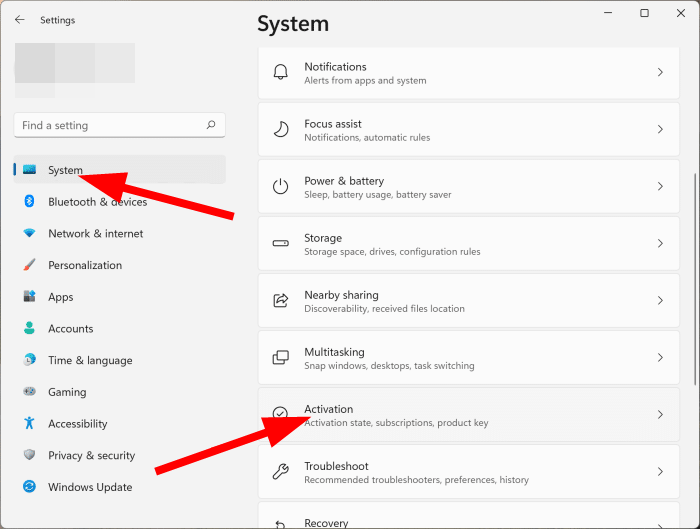
- आप देखेंगे समस्याओं का निवारण बटन अगर आपकी विंडोज की कॉपी सक्रिय नहीं है।

- सक्रियण समस्याओं को ठीक करने के लिए बटन दबाएं और ऑन-स्क्रीन संकेतों का पालन करें।
2. विंडोज को सक्रिय करने के लिए कमांड प्रॉम्प्ट का प्रयोग करें
- दबाओ खिड़कियाँ कुंजी खोलने के लिए शुरू मेन्यू।
- प्रकार सही कमाण्ड और इसे एक के रूप में चलाएं प्रशासक.
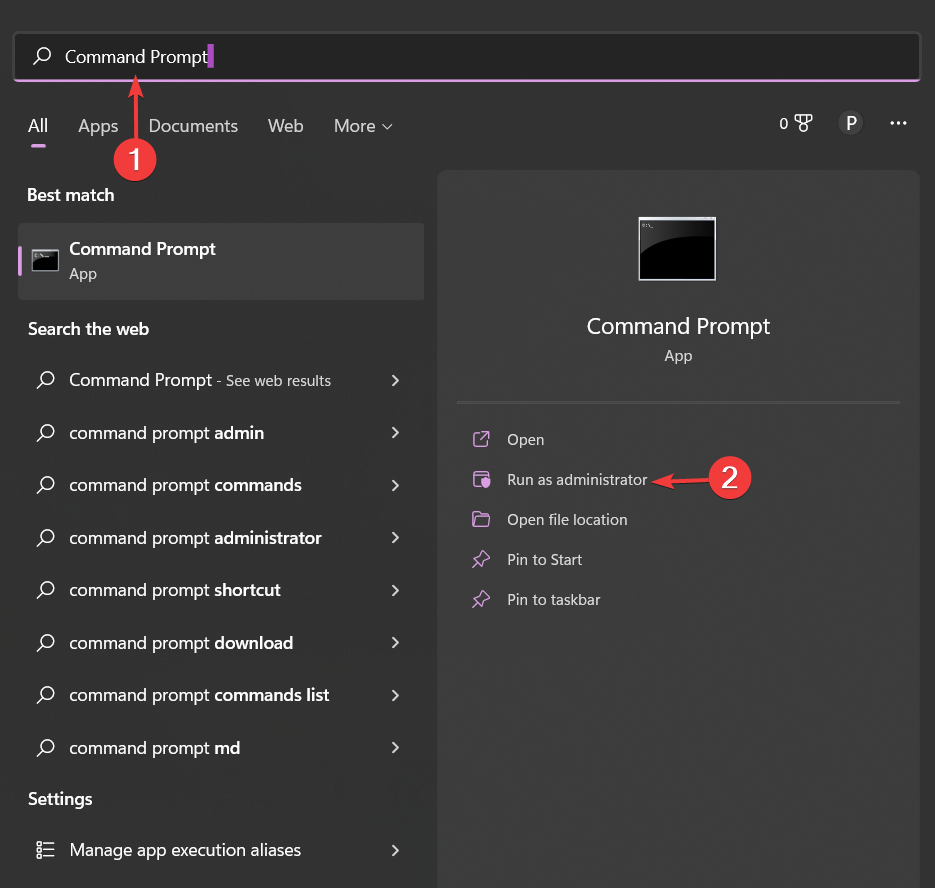
- निम्न आदेश निष्पादित करें:
slmgr.vbs –rearm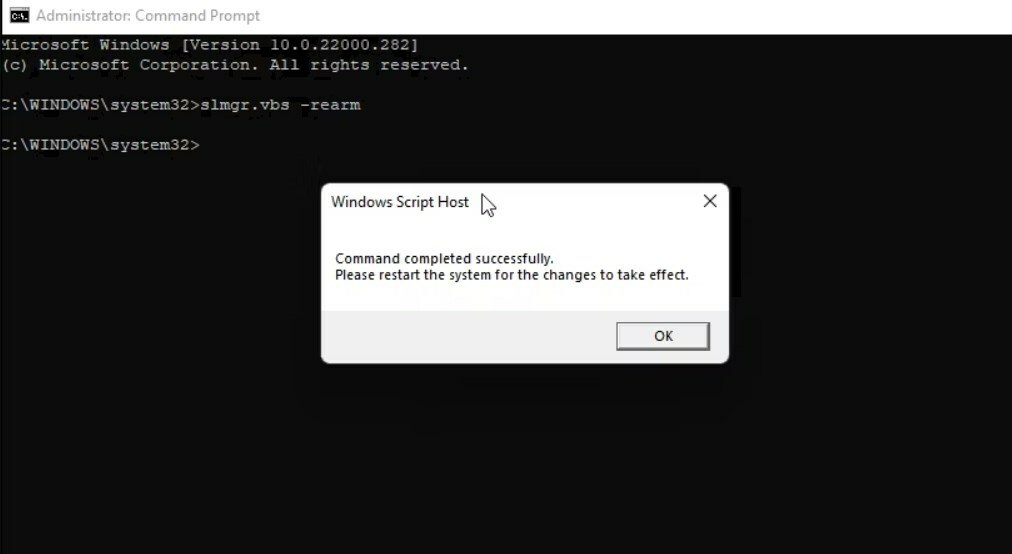
- प्रक्रिया शुरू हो जाएगी, और एक बार सफलता का संकेत प्रदर्शित होने के बाद, क्लिक करें ठीक.
- पुनः आरंभ करें आपका पीसी।
- बाहरी मॉनिटर से कनेक्ट होने पर स्क्रीन काली हो जाती है [फिक्स]
- त्रुटि कोड 0x80041010: इसे जल्दी से कैसे ठीक करें
- फिक्स: नॉनपेज्ड एरिया एरर 0x00000050 में पेज फॉल्ट
- Srtasks.exe: यह क्या है और इसके उच्च CPU उपयोग को कैसे ठीक करें
3. फोन द्वारा विंडोज 11 को सक्रिय करें
- क्लिक करें शुरू बटन और चयन करें समायोजन.
- अब, चुनें प्रणाली दाईं ओर से और सक्रियण दाएँ फलक से।
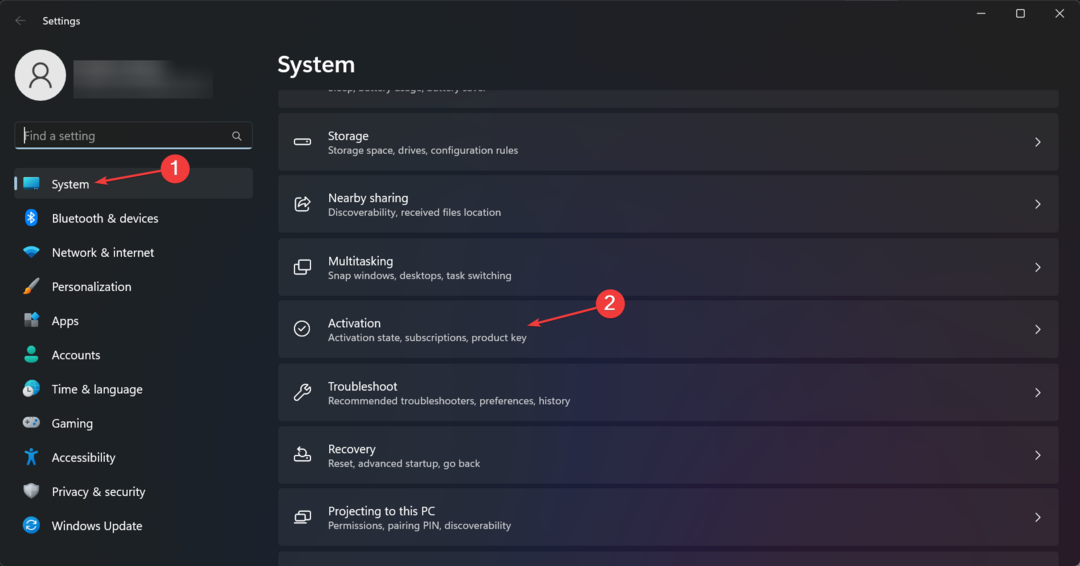
- अंतर्गत अब विण्डोज़ को सक्रिय करें अनुभाग, चयन करें फ़ोन द्वारा सक्रिय करें.
विशेषज्ञ युक्ति:
प्रायोजित
कुछ पीसी मुद्दों से निपटना कठिन होता है, खासकर जब यह दूषित रिपॉजिटरी या लापता विंडोज फाइलों की बात आती है। अगर आपको किसी त्रुटि को ठीक करने में परेशानी हो रही है, तो आपका सिस्टम आंशिक रूप से खराब हो सकता है।
हम रेस्टोरो को स्थापित करने की सलाह देते हैं, एक उपकरण जो आपकी मशीन को स्कैन करेगा और यह पहचान करेगा कि गलती क्या है।
यहाँ क्लिक करें डाउनलोड करने और मरम्मत शुरू करने के लिए।
हमने कुछ सबसे आम और खोजे गए विंडोज सक्रियण त्रुटि कोड और उनके समाधान सूचीबद्ध किए हैं।
उपरोक्त समाधानों के बाद, आप किसी भी त्रुटि कोड को प्रभावी ढंग से और आसानी से ठीक कर सकते हैं।
यदि कोई समस्या निवारण विधि काम नहीं करती है, तो एक बेहतर विकल्प विंडोज ओएस को फिर से स्थापित करना होगा। यह तभी किया जाना चाहिए जब कुछ भी काम न करे।
हमारे पास एक गाइड है जो आपका मार्गदर्शन करेगा कि आप कैसे कर सकते हैं विंडोज 11 को पुनर्स्थापित करें. आलेख समझाता है कि ISO फ़ाइल और संस्थापन मीडिया का उपयोग करके इसे कैसे किया जाए।
एक असफल नेटवर्क कनेक्शन कई विंडोज एक्टिवेशन एरर कोड का मूल कारण है। ऐसे में आप हमारी जांच कर सकते हैं इंटरनेट कनेक्शन टूट गया अधिक जानकारी के लिए गाइड।
क्या आपने सक्रियण त्रुटियों को ठीक करने का प्रबंध किया था? नीचे टिप्पणी करके हमें बताएं।
अभी भी समस्या है? उन्हें इस टूल से ठीक करें:
प्रायोजित
यदि ऊपर दी गई सलाहों से आपकी समस्या का समाधान नहीं हुआ है, तो आपके पीसी में विंडोज़ की गंभीर समस्याएँ आ सकती हैं। हम अनुशंसा करते हैं इस पीसी मरम्मत उपकरण को डाउनलोड करना (TrustPilot.com पर बढ़िया रेटेड) उन्हें आसानी से संबोधित करने के लिए। स्थापना के बाद, बस क्लिक करें स्कैन शुरू करें बटन और फिर दबाएं सभी की मरम्मत।
![फिक्स: विंडोज 10 और 11 पर त्रुटि 0xc004f200 [सक्रियण, कार्यालय]](/f/cb2bddc5c9c1f8ba39f7a177812caed4.png?width=300&height=460)

